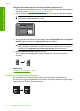User Guide
Not Windows sistem tepsisindeki HP Dijital Görüntüleme İzleyicisi simgesini
kapatmak, HP All-in-One aygıtının bazı tarama işlevlerini kaybetmesine neden
olabilir. Bu durumda, bilgisayarınızı yeniden başlatarak ya da HP Photosmart
Yazılımını başlatarak tüm işlevleri geri yükleyebilirsiniz.
Bilgisayarınıza yüklediğiniz HP Photosmart Yazılımı'nda taranan görüntüyü düzenlemek
ve yazdırmak için kullanabileceğiniz birçok araç vardır. Parlaklığı, netliği, renk tonunu
veya doygunluğu ayarlayarak genel görüntü kalitesini artırabilirsiniz. Ayrıca görüntüyü
kırpabilir, düzgünleştirebilir, döndürebilir veya yeniden boyutlandırabilirsiniz de. Taranan
görüntü tam istediğiniz gibi olduğunda görüntüyü başka bir uygulamada açabilir, e-posta
ile gönderebilir, bir dosyaya kaydedebilir ya da yazdırabilirsiniz.
Bilgisayara taramak için
1. Orijinal belgenizi yazılı yüzü alta gelecek şekilde, camın sağ ön köşesine yerleştirin.
2. Tara düğmesine basın.
Taramanın önizleme görüntüsü, taramanızı düzenleyebileceğiniz bilgisayarınızda
belirir. Yapacağınız düzenlemeler yalnızca geçerli tarama oturumu için geçerli olur.
HP Photosmart Yazılımı
'nda taranan resimlerinizi düzenlemek için kullanabileceğiniz
birçok araç vardır. Parlaklığı, netliği, renk tonunu veya doygunluğu ayarlayarak genel
görüntü kalitesini artırabilirsiniz. Ayrıca görüntüyü kırpabilir, döndürebilir ve yeniden
boyutlandırabilirsiniz.
3. Önizleme görüntüsünde düzenlemeleri yapın ve tamamladığınızda Kabul et'i tıklatın.
İlgili konular
“
Kontrol paneli düğmeleri” sayfa 10
Taranan görüntüyü düzenleme
HP All-in-One ile yüklediğiniz yazılımı kullanarak fotoğraf veya grafik gibi taranan bir
görüntüyü düzenleyebilirsiniz. Bu yazılımı kullanarak görüntüyü döndürüp
kırpabileceğiniz gibi parlaklığını, kontrastını ve renk doygunluğunu da ayarlayabilirsiniz.
Bölüm 9
62 Tarama özelliklerini kullanma
Tara